Przenośny format dokumentu (PDF) jest używany przez profesjonalistów na całym świecie. Ten format zachowuje oryginalny format dokumentu podczas udostępniania go innym osobom. Chociaż plik PDF jest niezbędny do usprawnienia procesów biznesowych i komunikacji, jego edycja może być bardzo trudna.
Zawartość
- Korzystanie z Adobe Acrobat
- Alternatywne aplikacje
- Konwersja pliku PDF
Jeśli masz problemy edytowanie pliku PDFten przewodnik przeprowadzi Cię przez kilka różnych metod, których możesz użyć w celu łatwiejszej edycji. Ponadto, jeśli nie chcesz uczyć się obsługi zupełnie nowej aplikacji, pokażemy Ci, jak przekonwertować plik PDF na format, który znasz lepiej.
Polecane filmy
Korzystanie z Adobe Acrobat
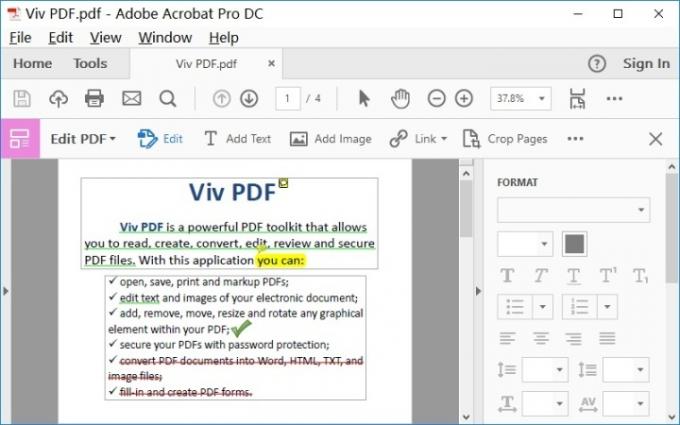
Format PDF został stworzony przez firmę Adobe, dlatego podczas edycji plików PDF warto skorzystać z aplikacji Adobe Acrobat. Aby skorzystać z tej metody, potrzebujesz dostępu do Adobe Document Cloud (DC). Jeśli Twoja firma/budżet już płaci za subskrypcję Adobe, nie stanowi to problemu — po prostu przejdź do programu Acrobat i postępuj zgodnie z instrukcjami. Jeśli masz jednorazowy projekt PDF, który naprawdę musisz edytować, możesz
możesz rozpocząć bezpłatny okres próbny Adobe DC i uzyskaj tymczasowy dostęp do potrzebnych narzędzi bez inwestowania w koszty długoterminowe.Krok 1: W programie Adobe Acrobat otwórz plik PDF, który chcesz edytować. Treść powinna pojawić się w oknie programu Acrobat.
Krok 2: Spójrz na Edytuj PDF narzędzie, które powinno być opcją w wyborze narzędzi po prawej stronie. Wybierz tę opcję, aby przejść do trybu interaktywnego, który umożliwia wybieranie zawartości PDF.
Krok 3: Wprowadź zmiany. Możesz edytować tekst, dodawać adnotacje do dokumentu, zmieniać rozmiar większości elementów (użyj Obiekty narzędzia tutaj) i wiele więcej.
Warto również zauważyć, że Adobe ma wersje tego oprogramowania na urządzenia mobilne, jeśli musisz pracować w podróży. Aplikacja jest również jedną z najlepszych opcji, jeśli potrzebujesz aby wydrukować plik PDF.
Notatka: Jeśli nie masz nic przeciwko płaceniu za możliwość regularnej edycji plików PDF, masz dwie możliwości: Dla Acrobat Standard DC, który jest przeznaczony tylko dla systemu Windows, będzie musiał zapłacić 13 USD miesięcznie w przypadku programu rocznego zobowiązanie. Możesz też płacić 15 USD miesięcznie (również przy rocznym zobowiązaniu) za program Acrobat Pro DC, który jest przeznaczony zarówno dla systemu Windows, jak i komputerów Mac. Jest również bezpłatną przeglądarkę plików PDF wersja oprogramowania o znacznie mniejszych możliwościach, ale jest przydatna, jeśli bardziej interesuje Cię przeglądanie i podpisywanie zawartości PDF niż jej edytowanie.
Alternatywne aplikacje
Aplikacje innych firm udostępniają różnorodne opcje szybkiej edycji plików PDF jako alternatywę dla programu Adobe Acrobat. Zwykle są bezpłatne i można je wykorzystać lub pobrać, wystarczy szybko otworzyć przeglądarkę.
Chociaż narzędzia te są bardziej ograniczone niż oferta Adobe, są idealnym rozwiązaniem do prostszych edycji lub edycji z dala od innego, bardziej niezawodnego oprogramowania.
PDFsam
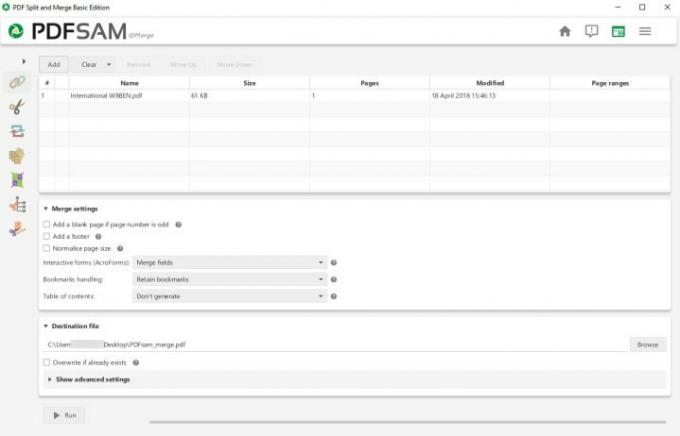
Jeśli Twoim celem jest poruszanie się po stronach PDF w celu utworzenia bardziej złożonych dokumentów, to PDFsam to wszystko, czego potrzebujesz. Jest to narzędzie do wyodrębniania, którego można używać do wyciągania i przełączania dowolnych stron PDF w pliku lub pomiędzy różnymi plikami PDF w celu zbudowania wymaganego dokumentu. Możesz dzielić pliki PDF według zakładek, rozmiaru lub niestandardowego limitu stron i obracać strony w razie potrzeby.
Układ PDFsam jest prosty i łatwy do zrozumienia dla początkujących. Zajmuje się jednak wyłącznie przenoszeniem zawartości w plikach PDF, co jest przydatne podczas publikowania większych dokumentów i szybkiego tworzenia wychodzących wiadomości PDF. Nie jest to jednak zbyt dobre, jeśli chcesz zejść głębiej i zmienić kolory, poprawić rozdzielczość, poprawić błędy ortograficzne i tak dalej. Tam jest udoskonalona wersja oprogramowania która dodaje więcej funkcji edycyjnych poprzez roczną płatną subskrypcję swoich premium usług PDF, ale ta opcja jest bardziej złożona i nauka zajmie nowym użytkownikom więcej czasu. Jeśli interesuje Cię tylko połączenie wielu plików PDF, sprawdź to najlepsze oprogramowanie do łączenia.
Wymiana PDF
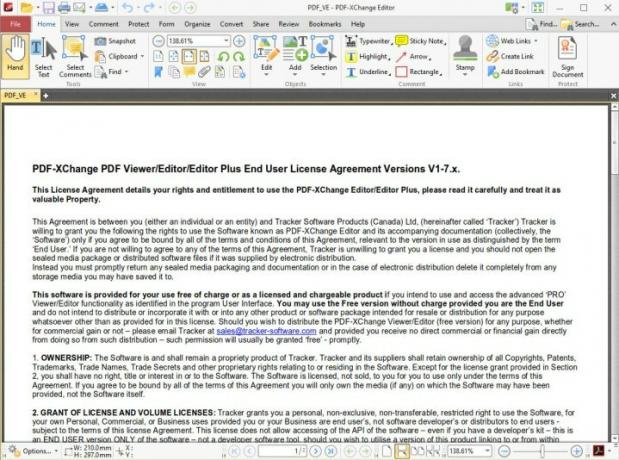
Do tego bezpłatnego pliku do pobrania dołączony jest plik Edytor PDF-Xchange, który zapewnia długa lista rzeczy można zrobić na stronach PDF — pod pewnymi względami nawet bardziej kompletnych niż Adobe Acrobat. W bezpłatnej wersji możesz na przykład dodawać adnotacje, komentarze audio, przenosić zakładki, dodawać lub edytować hiperłącza i nie tylko. Wersja płatna zawiera takie funkcje, jak usuwanie i przenoszenie stron, konwersja 15 formatów obrazów do formatu PDF oraz wstawianie lub importowanie stron z innych plików PDF.
Innymi słowy, prawdopodobnie możesz znaleźć odpowiednie narzędzie, które zrobi dokładnie to, co chcesz z plikiem PDF. Wadą jest to, że nauczenie się i dokładne zlokalizowanie tego, czego potrzebujesz, może zająć trochę czasu, szczególnie przy pierwszym użyciu oprogramowania. Warto również zauważyć, że darmowa wersja do pobrania doda znak wodny do dowolnych stron PDF edytowanych za pomocą oprogramowania.
Internetowy edytor plików PDF Sejda
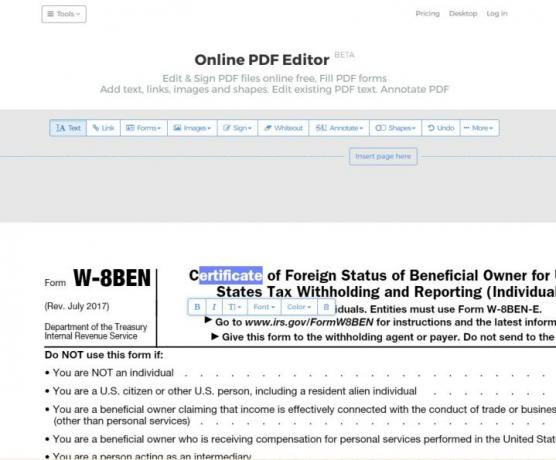
Jeśli nie chcesz pobierać żadnego konkretnego oprogramowania do edycji pliku PDF, redaktorzy internetowi, tacy jak Sejda są idealne. Umożliwia edycję istniejącego tekstu w pliku PDF, podpisywanie cyfrowe, usuwanie, dodawanie obrazów i kształtów oraz dodawanie adnotacji do tekstu.
Usługa ma pewne ograniczenia, takie jak maksymalnie 200 stron w przypadku edytowalnych plików PDF i nie obsługuje plików PDF o rozmiarze większym niż 50 MB. Jeśli jednak potrzebujesz dodatkowej funkcjonalności, dostępne są pakiety subskrypcji, które otwierają nieograniczoną liczbę stron i zwiększają rozmiar pliku PDF, a także zapewniają dostęp do aplikacji komputerowej.
Konwersja pliku PDF
Ostatnia opcja jest dostępna, jeśli nie czujesz się komfortowo z plikami PDF lub jeśli musisz wykonać wiele szczegółowych prac bez uczenia się nowych aplikacji. Konwertuj plik PDF na inny format i pracuj nad nim w wygodniejszym lub lepiej dostosowanym do Twoich potrzeb oprogramowaniu. Najprostszym sposobem, aby to zrobić, jest użycie edytora tekstu, którego już używasz, niezależnie od tego, czy jest to Microsoft Word, czy Dokumenty Google. Chociaż może to załatwić sprawę, problem polega na tym, że konwersja plików PDF może zostać nieudana lub nie, szczególnie w tych podstawowych aplikacjach do edycji tekstu. Rzeczy takie jak znaczniki, czcionki i formatowanie mogą się różnić.
Sugerujemy zacząć od dedykowanego konwertera plików PDF, np Able2Extract Professional 16, co pozwala do konwersji plików PDF na Word, PowerPoint, AutoCAD, a nawet Formaty Excela, między innymi wyborami. Umożliwia także ponowną konwersję do formatu PDF po zakończeniu — jest to nieco bezpieczniejszy proces niż pierwszy krok konwersji.

Jeśli planujesz konwertować pliki PDF bez względu na wszystko, możesz także pozostać przy programie Adobe Acrobat. Adobe umożliwia konwersję plików PDF do programów Word, Excel i PowerPoint w programie Acrobat. Jeśli to możliwe, zalecamy tę metodę zamiast innych metod, ponieważ konwersja formatu Adobe jest zwykle dokładniejsza niż większość.
Zalecenia redaktorów
- Ile pamięci RAM potrzebujesz?
- Premiere Pro ma nową, przełomową funkcję przyspieszającą edycję
- Najczęstsze problemy z Chromebookiem i sposoby ich rozwiązywania
- Jak rozwiązać problemy z dźwiękiem w systemie macOS
- Czym jest ray tracing i jak zmieni gry?




